电脑C盘满了怎么办?(快速删除释放磁盘空间,提升电脑性能)
随着电脑使用时间的增长,我们很容易发现C盘的磁盘空间会逐渐减少,导致电脑运行缓慢甚至崩溃。本文将提供一些解决方案,帮助您快速释放C盘的磁盘空间,提升电脑的性能。
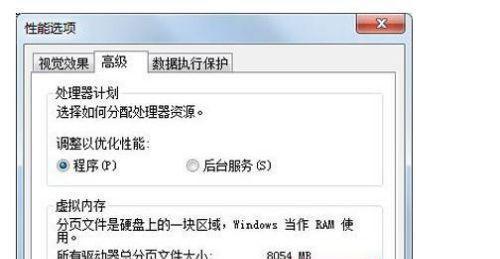
一:清理临时文件
许多程序在使用过程中会产生大量的临时文件,这些文件占据了大量的磁盘空间。您可以通过访问“开始”菜单中的“运行”选项,然后输入“%temp%”命令打开临时文件夹,将其中的文件全部删除。
二:清理回收站
回收站是我们删除文件后的临时存放地,但它占据了一定的磁盘空间。您可以右键点击回收站图标,选择“清空回收站”来释放这些空间。
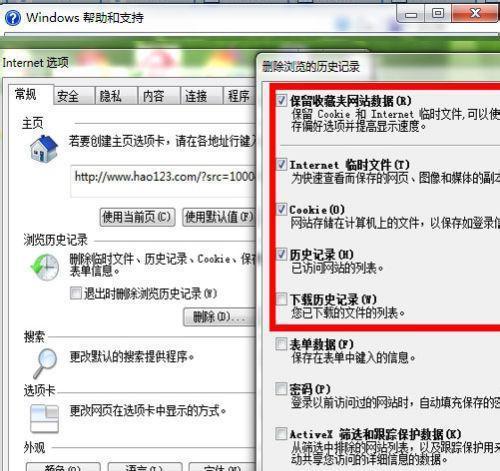
三:清理系统缓存
系统缓存是为了提高电脑运行效率而存在的,但过多的缓存会占用大量的磁盘空间。您可以通过运行“DiskCleanup”工具来清理系统缓存,该工具可以在“开始”菜单中的“所有程序-附件-系统工具”中找到。
四:删除不常用的程序
电脑中安装的一些程序可能已经很久没有使用了,但它们依然占据着宝贵的磁盘空间。您可以通过“控制面板-程序和功能”来卸载这些不常用的程序,释放更多的磁盘空间。
五:迁移文件到其他磁盘
如果您的电脑有其他分区,您可以将一些不常用但占用较大空间的文件迁移到其他磁盘上。通过选择文件,右键点击并选择“剪切”,然后粘贴到目标磁盘即可。

六:压缩文件和文件夹
压缩文件和文件夹可以将它们占用的磁盘空间减小,而不会丢失其中的数据。您可以右键点击文件或文件夹,选择“属性”,在属性窗口中点击“高级”按钮,勾选“压缩内容以节省磁盘空间”。
七:清理浏览器缓存
浏览器会将一些网页、图片等文件保存在本地缓存中,以提高页面加载速度。但这些文件会占用大量的磁盘空间。您可以在浏览器的设置中找到“清除缓存”的选项,点击清理缓存即可。
八:优化磁盘
通过使用磁盘优化工具,可以对C盘进行优化,将文件碎片整理,提高磁盘读写速度,释放磁盘空间。您可以在“开始”菜单中的“所有程序-附件-系统工具”中找到“磁盘碎片整理工具”。
九:禁用休眠功能
休眠功能会占用一定的磁盘空间,如果您不经常使用休眠功能,可以禁用它来释放更多的磁盘空间。您可以在“控制面板-电源选项”中找到相关设置。
十:清理系统日志
系统日志会记录电脑的运行情况,但这些日志文件会占用大量的磁盘空间。您可以通过运行“EventViewer”工具来清理系统日志,该工具可以在“开始”菜单中的“运行”选项中输入“eventvwr.msc”命令打开。
十一:删除大文件
在C盘中寻找大文件并删除它们可以快速释放磁盘空间。您可以在资源管理器中使用搜索功能,搜索大于一定大小的文件,并进行删除。
十二:使用第三方磁盘清理工具
除了系统自带的工具外,还有许多第三方磁盘清理工具可以帮助您快速释放磁盘空间。这些工具通常会有更全面的功能和更高效的清理效果。
十三:定期维护电脑
定期维护电脑可以防止C盘过快地满了。您可以定期清理垃圾文件、卸载不必要的程序、整理磁盘等,保持电脑的良好状态。
十四:购买更大容量的硬盘
如果您已经尝试了上述方法仍然无法释放足够的磁盘空间,那么购买一个更大容量的硬盘可能是最终解决方案。更大的硬盘将给您更多的存储空间,避免C盘频繁满载的问题。
十五:
当C盘满了时,及时采取措施清理磁盘空间非常重要。通过清理临时文件、回收站、系统缓存,删除不常用的程序和大文件,以及使用第三方工具等方法,可以快速释放磁盘空间,提升电脑性能。同时,定期维护电脑和购买更大容量的硬盘也是解决该问题的有效方式。
作者:游客本文地址:https://63n.cn/post/4732.html发布于 2024-09-19
文章转载或复制请以超链接形式并注明出处63科技网
